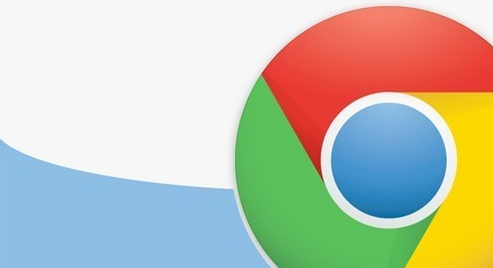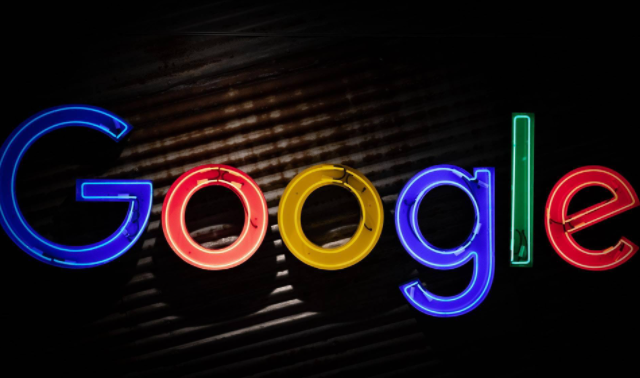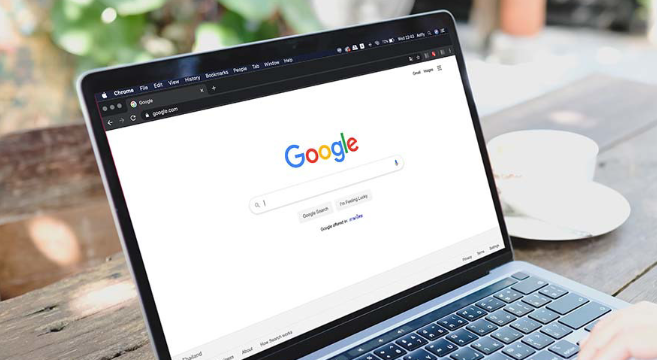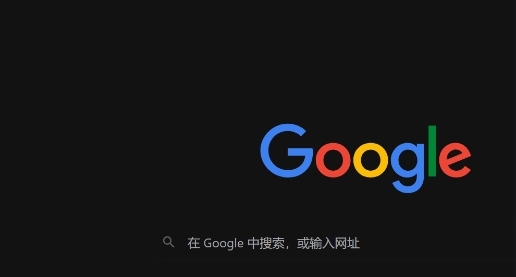您的位置:首页 > Google浏览器下载安装后如何调整浏览器字体大小
Google浏览器下载安装后如何调整浏览器字体大小
时间:2025-08-15
来源:Chrome浏览器官网
详情介绍

1. 通过浏览器设置调整:打开Chrome浏览器,点击右上角的三个点图标,选择“设置”。在设置页面中,向下滚动并找到“外观”部分。这里有一个“字体大小”选项,点击进入后,用户可以选择“最小”,“小”,“中”,“大”或“最大”字体大小。选择适合的字体大小后,页面上的文字会立即变大或变小,方便不同需求的用户。
2. 使用快捷键快速调整:对于不想进入设置页面的用户,谷歌浏览器提供了快捷键来快速调整字体大小。按住键盘上的“Ctrl”键,然后按“+”来增大字体,按“Ctrl”键和“-”来缩小字体。如果你需要恢复默认的字体大小,可以按“Ctrl”和“0”键。这种方法特别适合在快速浏览网页时进行临时调整。
3. 自定义网页字体大小:除了调整整体字体大小,谷歌浏览器还允许用户自定义网页的字体设置。在“设置”页面的“外观”选项中,点击“自定义字体”,用户可以选择不同的字体类型和大小。如果你有特别的字体偏好,比如使用更易读的字体或希望增大某些字体,可以在这里进行设置。
4. 使用网页缩放功能:在浏览某个网页时,如果你觉得网页的内容太小或者太大,可以通过浏览器的缩放功能快速调整。点击浏览器右上角的三个竖点,找到“缩放”选项,你可以通过点击“+”或“-”按钮来增大或缩小网页内容。这种方法主要适用于单一网页的显示调整,不会影响其他网页的字体设置。
通过以上步骤,您可以根据自己的需求自由调整谷歌浏览器的字体大小,提升浏览体验。无论是为了舒适的阅读,还是为了方便的操作,谷歌浏览器都提供了灵活的设置选项,让用户可以根据个人喜好进行自定义。
继续阅读